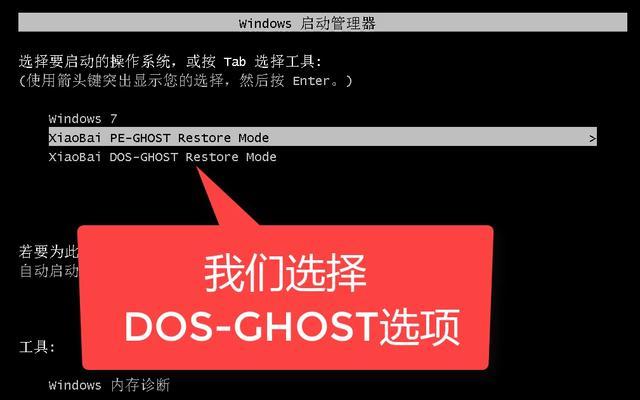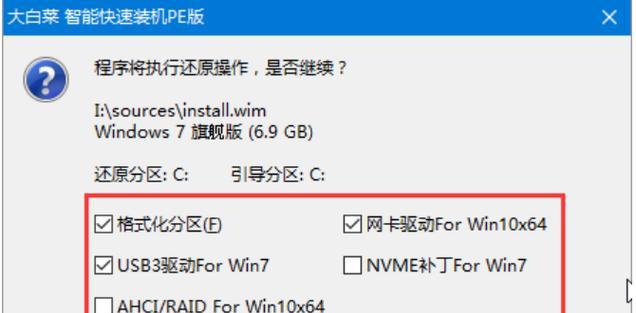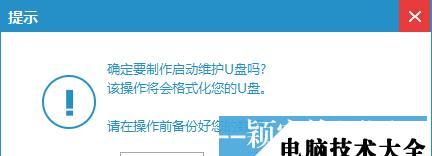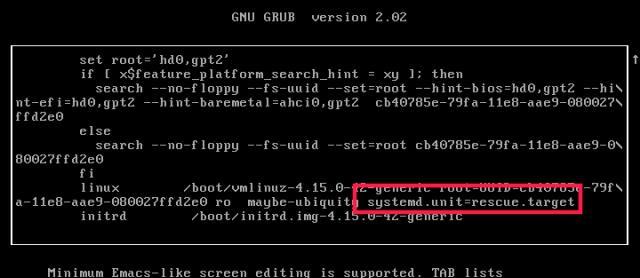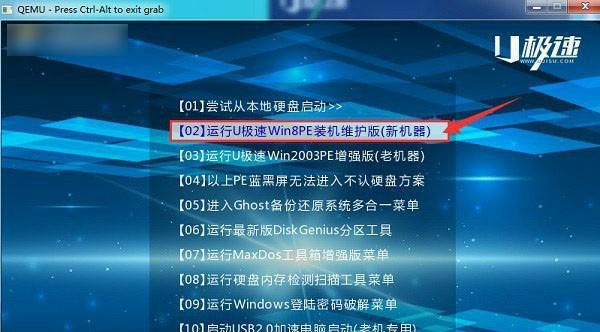在装系统的过程中,使用U盘启动是一种常见且便捷的方式。本文将详细介绍如何使用U盘启动戴尔电脑来装系统,帮助读者轻松完成操作系统的安装。

1.准备工作:获取一枚可用的U盘,确保其容量足够存放操作系统安装文件,并将U盘插入戴尔电脑的USB口中。
2.下载操作系统镜像文件:在官方或可信的网站上下载适合你的操作系统版本的镜像文件,并保存到本地磁盘上。

3.格式化U盘:打开电脑资源管理器,在“我的电脑”中找到对应的U盘,右键点击选择“格式化”。确保选中了“快速格式化”选项,并点击“开始”按钮进行格式化。
4.创建启动盘:下载并安装一个U盘启动制作工具,打开该工具,选择刚才格式化好的U盘,点击“开始制作”或类似的按钮,等待制作完成。
5.进入BIOS设置:重启戴尔电脑,开机时按下F12键进入BIOS设置界面。在“Boot”或“启动选项”菜单中,将U盘设为第一启动项。

6.保存设置并重启:在BIOS设置界面中保存刚才的设置,并选择“是”重启电脑。
7.U盘启动:电脑重启后,自动从U盘启动,进入安装界面。根据提示选择语言、时区等设置,然后点击“下一步”。
8.授权协议和许可证:阅读并同意操作系统的授权协议和许可证,点击“下一步”继续。
9.分区和格式化:根据个人需求进行磁盘分区和格式化设置,点击“下一步”继续。
10.安装操作系统:选择安装的操作系统版本和目标安装位置,点击“安装”开始操作系统的安装过程。
11.等待安装:等待操作系统的安装过程,期间电脑可能会重启几次,请耐心等待。
12.设置用户名和密码:在安装完成后,根据提示设置用户名和密码等个人信息。
13.更新系统和驱动程序:连接到网络后,及时更新操作系统和相关驱动程序,以确保系统的稳定性和安全性。
14.安装常用软件:根据个人需求,安装常用的软件和工具,以便日常使用。
15.完成安装:恭喜,你已成功使用U盘启动戴尔电脑装系统。现在你可以开始享受新系统带来的便利和功能了。
通过本文的简易教程,我们学会了如何使用U盘启动戴尔电脑装系统。这一方法方便快捷,适用于各种戴尔电脑型号,帮助我们轻松完成操作系统的安装。无论是装系统还是故障修复,掌握这一技巧都能提高工作效率和电脑使用体验。
标签: #盘启动